Nikon COOLPIX S6 User Manual [de]

Schnellstart
Digitalkamera
Schnellstart
Unterstützt
Wireless-LAN!
Übertragen oder drucken
Sie Fotos über ein draht-
loses Netzwerk!
Der Packungsinhalt
Erste Schritte
Fotogr afieren
Installieren von PictureProject
Kopieren von Bildern auf einen
Computer über USB
S. 2
S. 3
S. 8
S. 12
S. 29
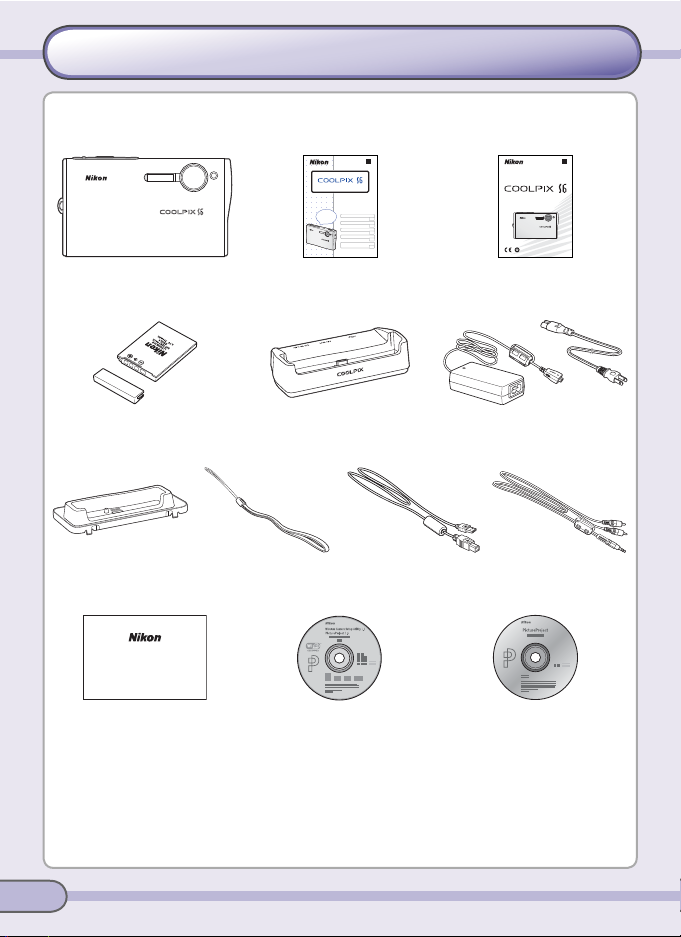
Der Packungsinhalt
Nehmen Sie die Kamera und das Zubehör aus dem Karton und überprüfen Sie,
ob alle im Folgenden aufgeführten Teile mitgeliefert wurden.
Digitalkamera
SchnellstartSchnellstart
Unterstützt
Wireless-LAN!
Der Packungsinhalt
Übertragen oder drucken
Sie Fotos über ein draht-
loses Netzwerk!
Erste Schritte
Fotografieren
Installieren von PictureProject
Kopieren von Bildern auf einen
Computer über USB
Digitalkamera COOLPIX S6 Schnellstart
(diese Anleitung)
De
S. 2
S. 3
S. 8
S. 12
S. 29
Handbuch zur Digitalfotografie
Das Nikon Handbuch zur Digitalfotografie
mit der
Digitalkamera
De
Akku EN-EL8
(mit Schutzkappe)
PV-11
COOL-STATION MV-15 Netzadapter EH-64
(mit Netzkabel)
Tra ger ie men Au dio -/Videokabel
USB-Kabel UC-E10Dockingstation
*
EG-E5000
Garantieunterlagen
Garantieunterlagen Installations-CD für Wireless
Camera Setup Utility/
PictureProject (gelb)
PictureProject-Referenz-
handbuch-CD
(silberfarben)
* Das mit Ihrem Adapter mitgelieferte Netzkabel kann von der hier gezeigten Abbildung
abweichen.
HINWEIS: Im Lieferumfang ist keine Speicherkarte enthalten. Eine Liste empfohlener Speicherkarten finden Sie im Handbuch zur Digitalfotografie auf Seite 90.
2
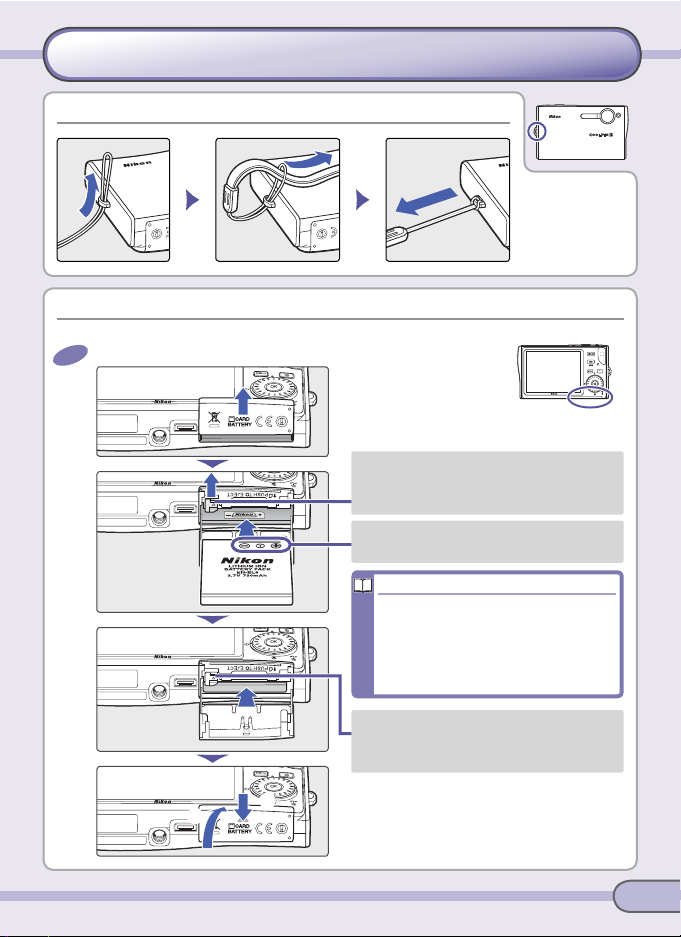
Erste Schritte
1
—Befestigen des Trageriemens
2
—Aufladen des Akkus
2
..1
Einsetzen des Akkus
Schritt
1
—Befestigen des Trageriemens
Schritt
2
—Aufladen des Akkus
1 Legen Sie den Akku in die Kamera ein.
2
Beim Einsetzen des Akkus wird die
orangefarbene Akkusicherung auto-
matisch zur Seite geschoben.
Vergewi ssern Sie sich, dass der Akku
korrekt ausgerichtet ist.
Einsetzen des Akkus
Wenn Sie den Akku verkehrt herum
in das Fach einsetzen, kann die Kamera beschädigt werden. Prüfen
Sie daher vor dem Einsetzen, ob der
Akku korrekt ausgerichtet ist.
Stellen Sie sicher, dass die orangefar-
bene Akkusicherung hörbar wieder
einrastet.
3
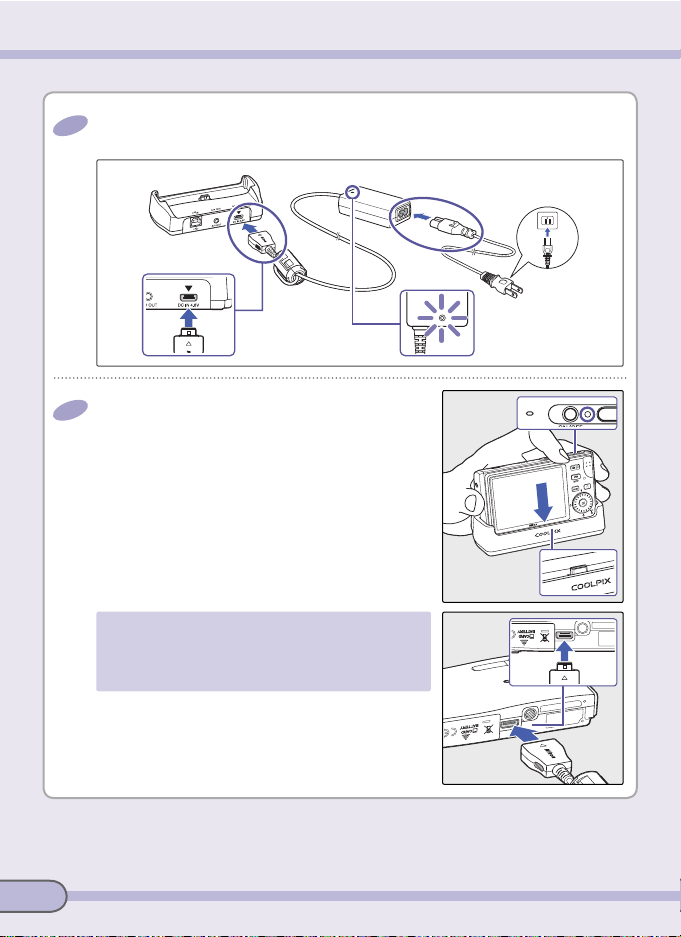
Erste Schritte
2
..3
2
..2
2 Schließen Sie die COOL-STATION an den Netzadapter an und überprüfen
2
Sie, ob die Betriebsbereitschaftsanzeige am Netzadapter leuchtet.
3 Vergewissern Sie sich, dass die Betriebsbe-
2
reitschaftsanzeige der Kamera nicht leuchtet.
Setzen Sie dann die Kamera wie abgebildet in
die COOL-STATION ein und vergewissern Sie
sich dabei, dass der Stecker der COOL-STATION
vollständig in den Multianschluss eingesteckt
ist.
Wenn Si e den Akku ohne Verwendung der COOLSTATION aufladen möchten, schalten Sie die Kamera aus und schließen Sie den Netzadapter direkt an den Multi-Stecker der Kamera an.
4
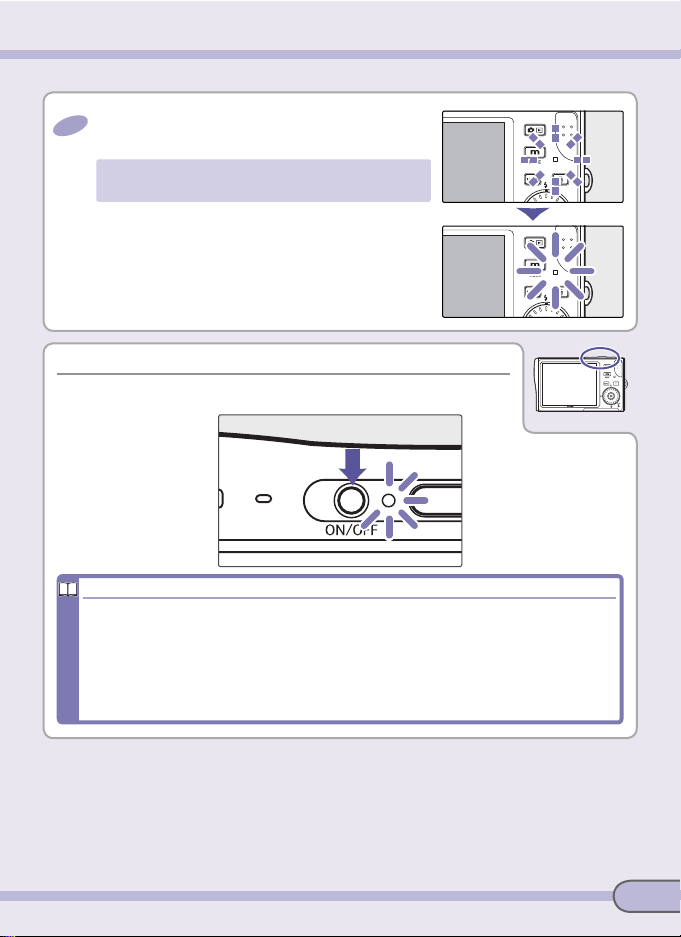
2
..4
4
3
—Einschalten der Kamera
Ausschaltzeit (Ruhemodus)
Die Kontrollleuchte neben dem Kameramoni-
2
tor blinkt während des Ladens des Akkus grün.
Ein leerer Akku kann innerhalb von etwa zwei
Stunden vollständig aufgeladen werden.
Der Ladevorgang ist beendet, wenn die Kontrollleuchte aufhört zu blinken. Nehmen Sie die
Kamera aus der COOL-STATION und trennen
Sie den Netzadapter vom Stromnetz.
Schritt
3
—Einschalten der Kamera
Drücken Sie den Ein-/Ausschalter, um die Kamera einzuschalten.
Ausschaltzeit (Ruhemodus)
Wenn bei der Aufnahmebetriebsart innerhalb von etwa fünf Sekunden keine Eingabe erfolgt, wird die Monitorhelligkeit allmählich reduziert, um Strom zu sparen.
Durch Betätigen einer beliebigen Kam erafunktion wird die Anzeige wieder ak tiviert.
Wenn innerhalb von etwa einer Minute keine Eingabe erfolgt, wird der Monitor bei
allen Betriebsarten automatisch ausgeschaltet. Wenn weitere drei Minuten lang keine Eingabe erfolgt, wird die Kamera automatisch ausgeschaltet.
5
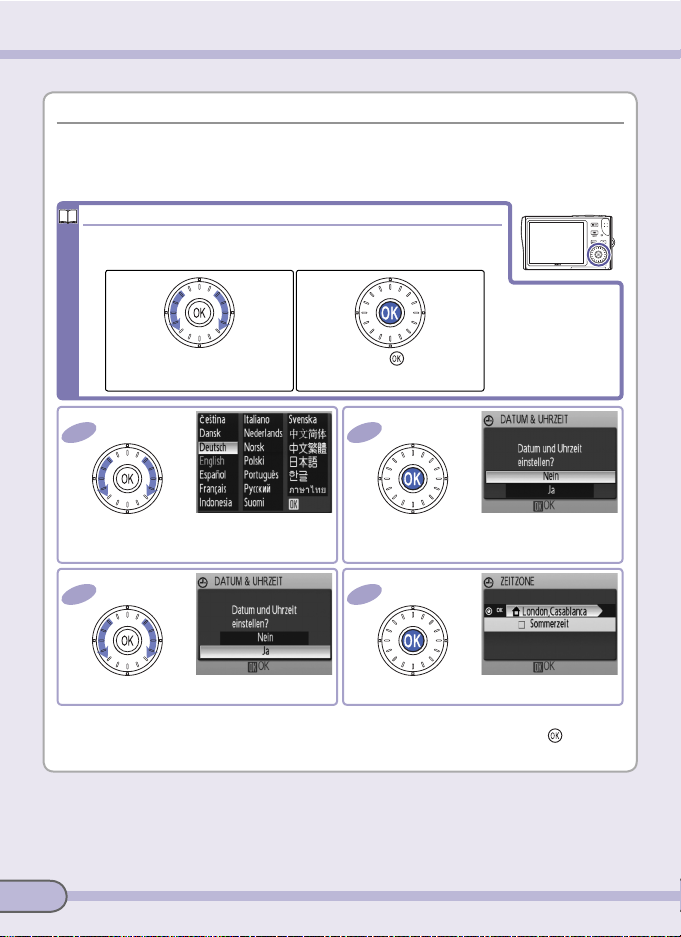
Erste Schritte
4
—Auswählen einer Sprache und Einstellen der Uhrzeit
4
..1
4
..2
4
..3
4
..4
Das Multifunktionsrad
Schritt
4
—Auswählen einer Sprache und Einstellen der Uhrzeit
Wenn die Kamera das erste Mal eingeschaltet wird, wird ein Sprachauswahldialog angezeigt. Folgen Sie der Anleitung, um die Sprache für die Menüs und
Meldungen auszuwählen und Datum und Uhrzeit der Kamera einzustellen.
Das Multifunktionsrad
Verwend en Sie das Multifunktionsrad für die Navigation durch die
Menüs.
Drehen: Menüpunkt
markieren
1
4
Markieren Sie die gewünschte Sprache.
3
4
Markieren Sie »Ja«.
* Drücken Sie zur Auswahl der Sommerzeit das Multifunktionsrad unten, um die Option
»Sommerzeit« zu markieren und anschließend zur Bestätigung die Taste
Sie das Multifunktionsrad oben, um zu Schritt 4.4 zurückzukehren.
Mitteltaste ( ) drücken:
Menüpunkt auswählen
2
4
Es wird eine Sicherheitsabfrage
4
4
Das Zeitzonenmenü wird angezeigt.
angezeigt.
. Drücken
6
*
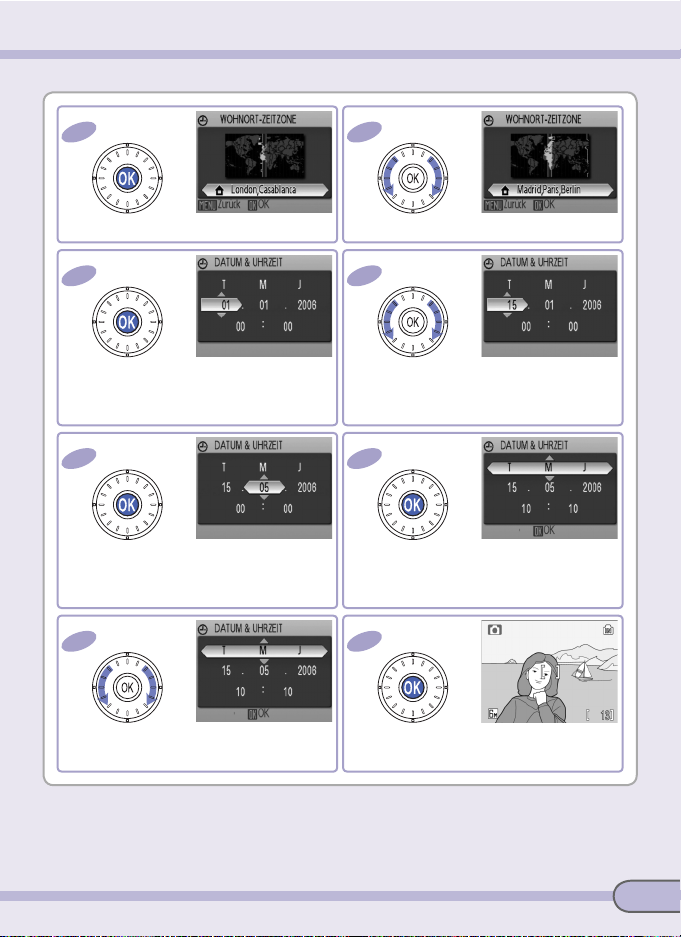
4
..5
5
4
..6
4
..7
4
..8
4
..9
4
..10
4
..11
4
..12
4
6
4
Zeigen Sie die Zeitzonenkarte an.
7
4
Zeigen Sie das Menü »DATUM &
UHRZEIT« an.
9
4
Wählen Sie den Monat aus. Wiederholen
Sie die Schritte 4.8 bis 4.9, um Monat,
Jahr, Stunde und Minute einzustellen.
11
4
Wählen Sie aus, in welcher Reihenfolge
das Datum angezeigt werden soll.
Wählen Sie die Zeitzone Ihres Wohnorts aus.
8
4
Stellen Sie den Tag ein (die Reihenfolge
von Tag, Monat und Jahr kann je nach
10
4
12
4
Gebiet variieren).
Markieren Sie die Zeile »T M J«.
Stellen Sie die Uhr ein.
7
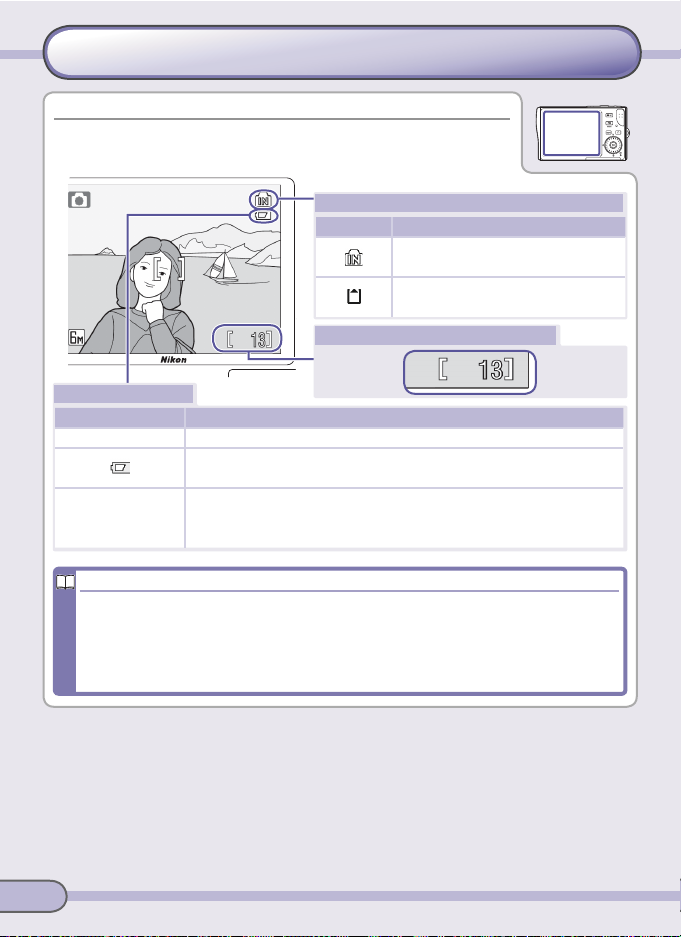
1
—Überprüfen der Anzeigen auf dem Monitor
Fotografieren
Wo werden die Aufnahmen gespeichert?
Schritt
1
—Überprüfen der Anzeigen auf dem Monitor
Überprüfen Sie die Akkukapazität sowie die Anzahl der verbleibenden Aufnahmen.
Symbol für internen Speicher/Speicherkarte
Anzeige Beschreibung
Aufnahmen werden im internen
Speicher gespeichert.
Aufnahmen werden auf der Speicherkarte gespeichert.
Anzahl verbleibender Aufnahmen
Ladestandsanzeige
Anzeige Beschreibung
KEIN SYMBOL Akku ist vollständig aufgeladen.
Akkukapazität geht zur Neige. Der Akku muss in Kürze aufgeladen
oder ausgetauscht werden.
ACHTUNG : AKKU ODER
BATTERIEKAPAZITÄT
ERSCHÖPFT
Wo werden die Aufnahmen gespeichert?
Aufnahmen werden im internen Speicher der Kamera (etwa 20 MB) oder auf einer
austauschbaren SD-Speicherkarte (Secure Digital; optionales Zubehör) gespeichert.
Eine Liste empfohlener Speicherkarten finden Sie im Handbuch zur Digitalfotografie
auf Seite 90. Aufnahmen werden nur dann im internen Speicher gespeichert, wenn
keine Speicherkarte eingesetzt ist.
Akku ist leer. Laden Sie den Akku auf oder tauschen Sie ihn aus.
8
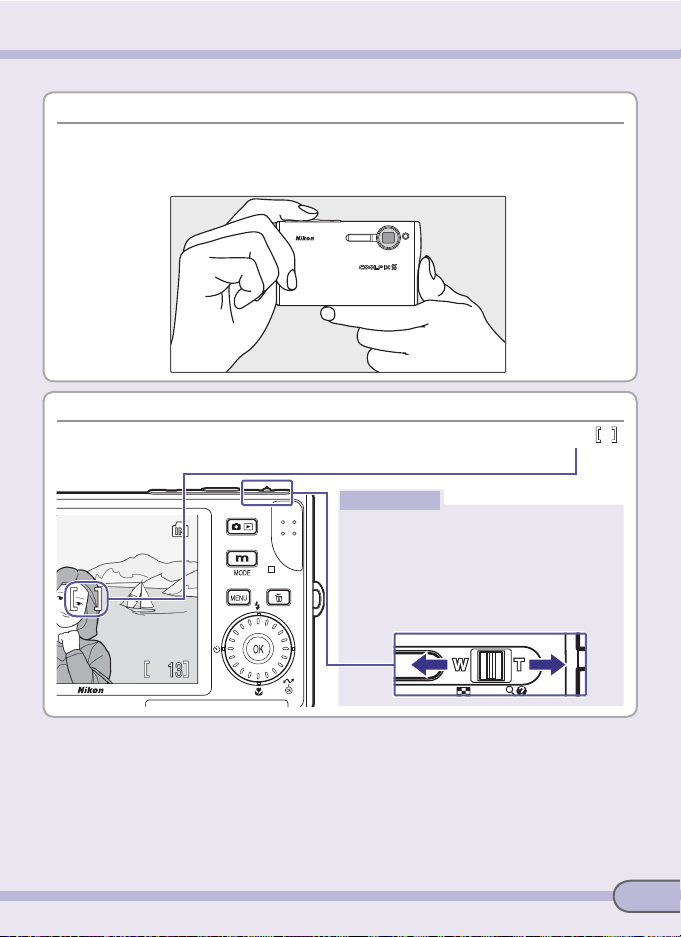
3
—Auswählen des Bildausschnitts
Schritt
2
—Aktivieren der Aufnahmebereitschaft
2
—Aktivieren der Aufnahmebereitschaft
Halten Sie die Kamera ruhig mit beiden Händen und achten Sie darauf, das Objektiv, das Blitzfenster, die Antenne, die Selbstauslöser-Kontrollleuchte und das
Mikrofon nicht mit den Fingern oder Gegenständen zu verdecken.
Schritt
3
—Auswählen des Bildausschnitts
Verwenden Sie den Zoomring, um das Motiv entsprechend dem AF-Messfeld ( )
in der Mitte des Monitors auszurichten.
Der Zoomring
Drücken Sie die Taste »T«, um das Motiv zu
vergrößern, sodass es mehr Platz auf der
Bildfläche einnimmt. Drücken Sie die Taste
»W«, um das Motiv zu verkleinern und die
auf dem Bild sichtbare Fläche zu vergrößern.
9
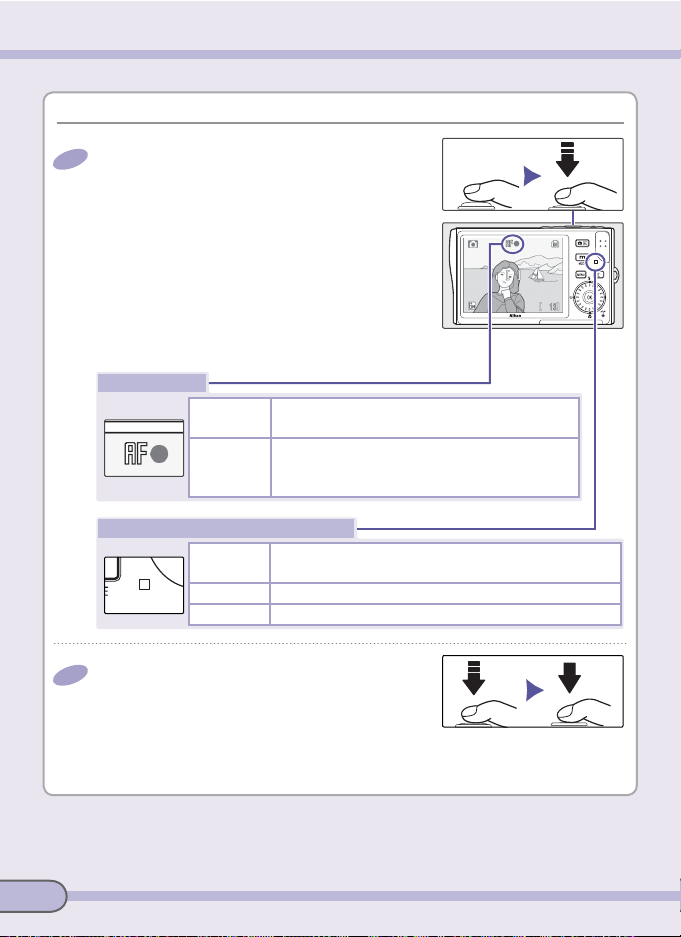
Fotografieren
4
..2
4
—Scharfstellen und Auslösen
4
..1
Schritt
4
—Scharfstellen und Auslösen
1 Drücken Sie den Auslöser bis zum ersten
4
Druckpunkt. Die Kamera stellt auf das Motiv im
mittleren Fokusmessfeld scharf und aktiviert
die Belichtungsmessung. Die gemessene Entfernung und der Belichtungswert bleiben gespeichert, solange der Auslöser bis zum ersten
Druckpunkt gedrückt gehalten wird.
Überprüfen Sie, während Sie den Auslöser bis
zum ersten Druckpunkt drücken, die Indikatoren für Fokus und Blitzlicht:
Fokusindikator
Leuchtet
(grün)
Blinkt (rot)
Kontrollleuchte für Blitzbereitschaft
Leuchtet
Blinkt (rot) Das Blitzgerät wird aufgeladen.
Kamera hat auf das Motiv scharf gestellt.
Die Kamera kann nicht scharf stellen. Wählen
Sie in diesem Fall einen anderen Bildausschnitt
und versuchen Sie es erneut.
Das Blitzgerät löst bei der Aufnahme automatisch
(rot)
aus.
Aus Der Blitz ist ausgeschaltet oder wird nicht benötigt.
2 Drücken Sie den Auslöser sanft bis zum zwei-
4
ten Druckpunkt, um die Aufnahme zu belichten und zu speichern. Drücken Sie den Auslöser behutsam durch, damit die Aufnahme
nicht durch eine versehentliche Bewegung der
Kamera verwackelt wird.
10
